wps office排序方法介绍

wps office是一款完全免费的手机办公文件处理软件,很多小伙伴都很想知道怎么用这个软件给表格排序,今天小编给大家带来了《wps office》排序方法介绍,感兴趣的小伙伴一起来看看吧,希望可以帮助到大家。
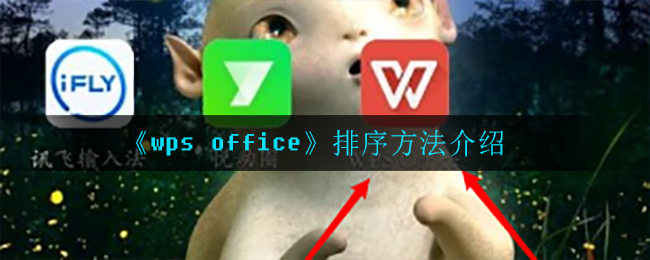
《wps office》排序方法介绍
1、打开一张数据表,点击编辑,选中要排序的列中的一个数据,再点击【工具】。比如下表,点击编辑后,要对总收入进行由低到高的排序,先选中此列任一数据,如4721,然后点击工具。
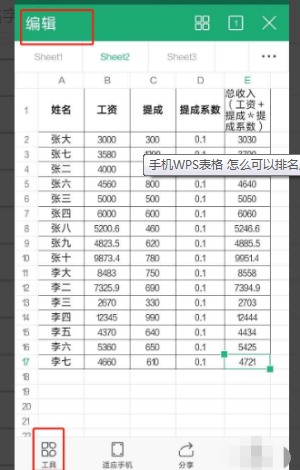
2、选择【数据】菜单,
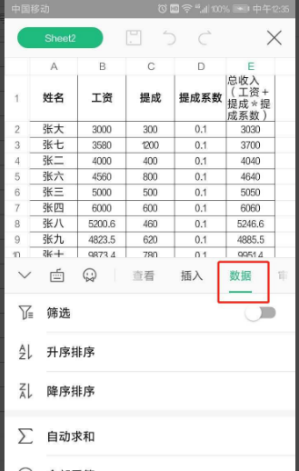
3、点击【升序排序】,
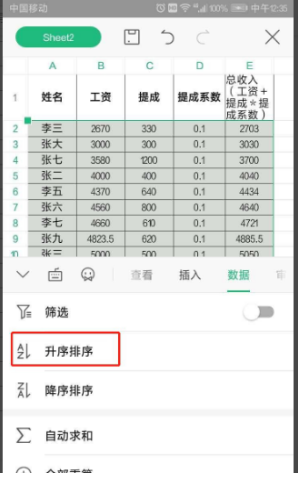
4、查看升序排序结果,总收入已自动由小到大排列。
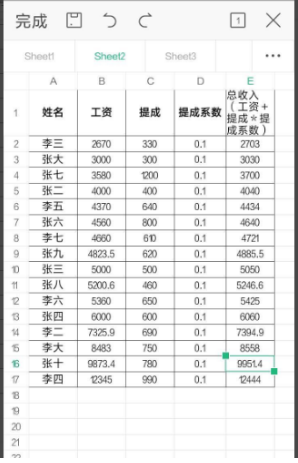
5、同样操作可以进行降序排序。在数据菜单中选择降序排序即可,排列结果如图。
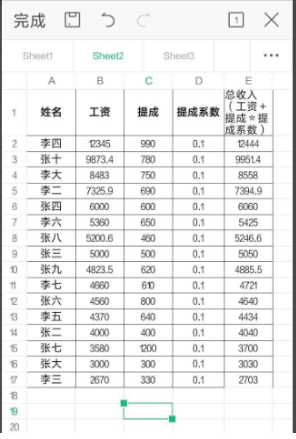
关于《wps office排序方法介绍》这篇文章的具体内容就介绍到这里,希望能对大家有所帮助。更多相关资讯和教程请关注 wps自学网-wps office下载!

